CMも開始されて存在感を増しているChromebook。
先日ヨドバシカメラに行ってみたら、Chromebookについて店員に相談している人もいました。
さて、先日どれを買おうか悩む記事を書いたChromebookですが…、結局「強いて言えばこれ」と書いていたC204MAを買ってきました。
今回はC204MAを開封して外観をチェックしつつ、ファーストインプレッションを書いていきたいと思います。
目次
C204MAの外観をレビューする
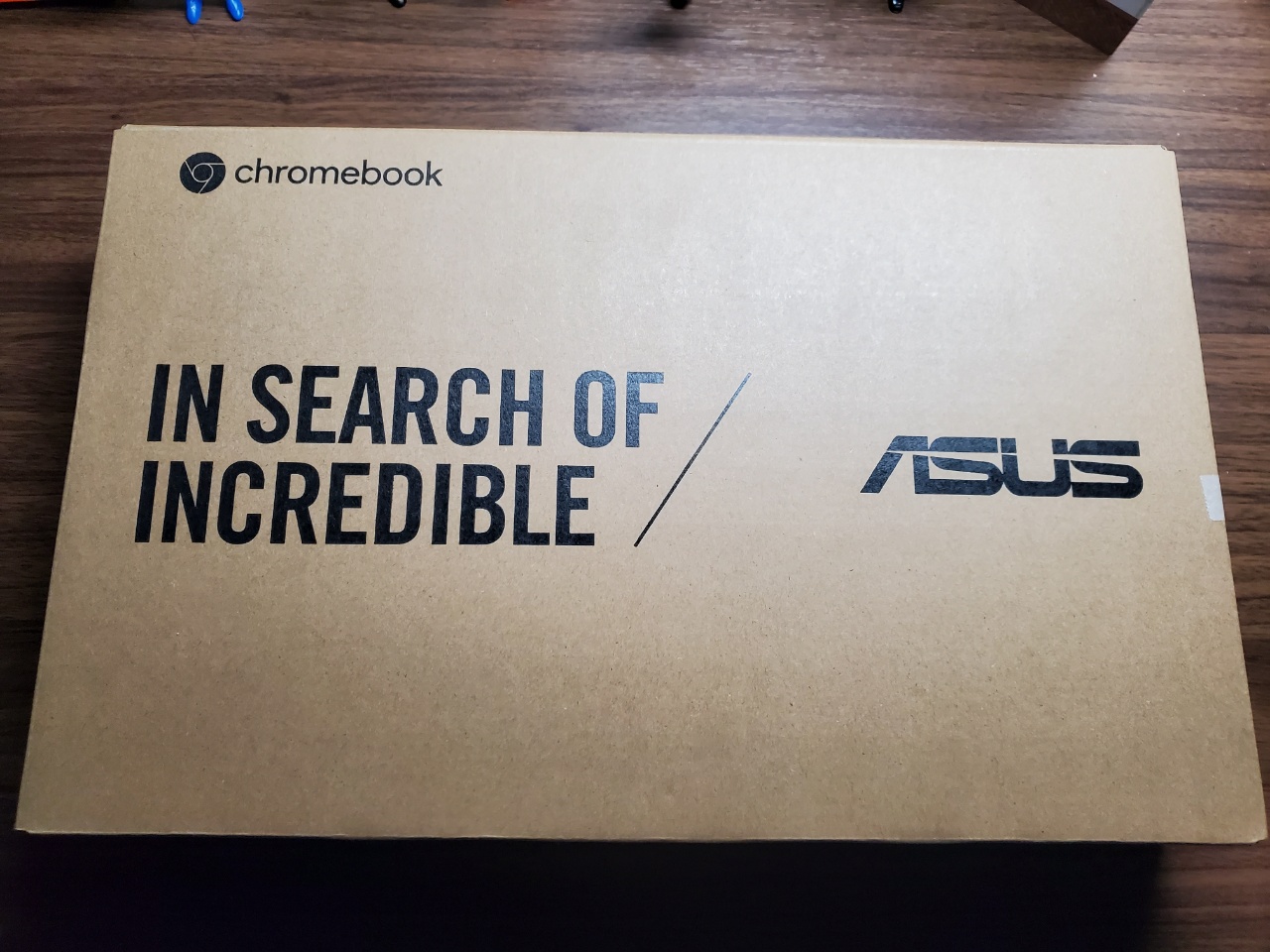
C204MA、ビックカメラの中古通販サイト「リコレ!」で展示品を買ってみました。
展示品って何気に買うの初めてかもしれない。(多くの人が店頭で触る割には値引きが渋い傾向にありますよね)
今回のC204MAは、通常43,000円くらいのところを33,528円で買えました。
ちなみに付属品には外箱と書かれていなかったんですが、普通に付いてましたね。(機種にもよると思うんで、参考程度に考えてください)
頑丈っぽい作りが特徴

C204MAの天板はドットみたいな感じの加工になってます。
手で持っても滑らない。
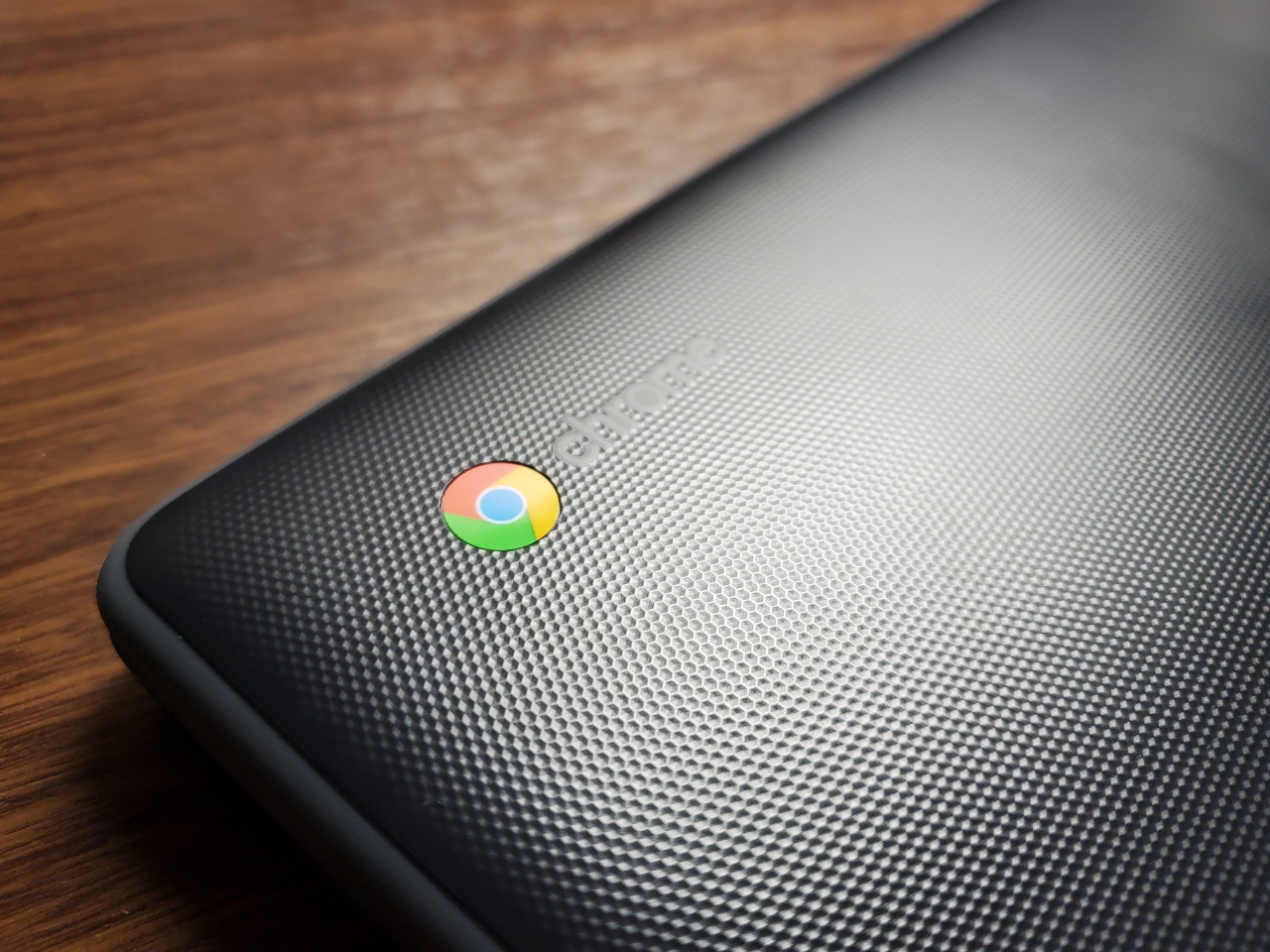
Chromeのロゴが天板に表記されているのが、Chromebookの特徴なんですよね。

裏も同じようなドット加工で、本体手前の端の部分にはスピーカーが設置されてます。

ゴム足が付いてて設置時に滑らないようになっている。
なんか全体的に頑丈な雰囲気で、公式に「どんなに過酷な環境でも安心して使用できる設計」と言ってるだけあるなと。
液晶は反射しづらい

フェイスオープン!
いわゆるノングレア液晶みたいなやつですかね?液晶画面はツルツルしたiPad的な感じではなく、ザラッとした手触り。
ThinkPadとかでよくあるやつ。
結果として周りの景色が映りこみづらく、作業に集中しやすいです。
今日Surface Pro Xを外で使っていたら光の反射で画面が見づらくて困ったんですが、C204MAならおそらくだいぶ緩和されるんじゃないかと。
キーボード・トラックパッド

トラックパッドってMac以外は基本微妙な印象ですが、C204MAは「比較的」操作しやすいですね。
Surface Pro Xと同程度でしょうか。欲を言えばもっと広くなってくれると使いやすい。

キーボードは右側のみめっちゃ狭いですが、全体的には広くスペースが取られています。
ポート類をチェック!

右側面には通常サイズのUSB端子とUSB-C端子、あとケンジントンロック的な奴が。

左側面もUSB-CやUSB-A端子あり、あとイヤホンジャックもありますよ。
付属の充電器は大きめ

充電器が付属していましたが、ちょっとデカいですね。
USB-Cの急速充電器で普通に充電できるので、別途購入したほうが良いのではないかと。
C204MA(クロームブック)で何ができるのか?
改めて説明すると、Chromebookはその名のとおり、Chromeが使えるパソコンです。
一応GooglePlayStoreからアプリを落としてきたり、Linuxをインストールして対応ソフトを入れたりもできますが…、このC204MAはとくに高性能がウリな機種でもありませんし、キーボードを折りたたんだりもできないのであまり使うことはないかと。
「基本的にブラウザしか使えないって意味あるのか?」と思うかもしれませんが、確かにそれはそうです。
パソコンでゲームをしたり、動画編集など高度な作業をしたりしたい場合は、普通にSurfaceとかを買うのが良いかと。
私の場合Chromebookを買って使うのは、主にこのサイトのようなブログ記事の作成や、ベッドの上で暇つぶしに使うパソコンとしての役割を求めてですね。
機能的な制限が多いパソコンとしては、先日よりずっとレビューしているSurface Pro Xもありますが…
Surface Pro Xが安くても総額15万くらいするのに対し、Chromebookは安いと2~3万円なので、「できることが限られるPCを使って試行錯誤して遊びたい」というちょっとしたマニア的なケースの場合に手を出しやすいのもちょっとしたポイントかも。
今回紹介しているC204MAは新品だと4万円台でやや高いので、特徴をある程度理解したうえで予算に応じて選ぶ感じの機種だと個人的には思ってます。
できること自体は変わらないので、初めてでいきなり高額な予算をかけるのが不安な場合は、もっと安い機種から触ってみたり、Windows等の仮想マシンでChromeOSを試してみたりするのが良いんじゃないかと思います。
↑とか安い。
ただ安い機種や既存のPCにOSで入れるChromebookって、動作が重かったりなど、快適とは言いがたい状態になってしまうケースもあります。
清水の舞台から飛び降りるつもりで、いきなりC204MAを買ってみるのもアリですね。
C204MAのファーストインプレッション
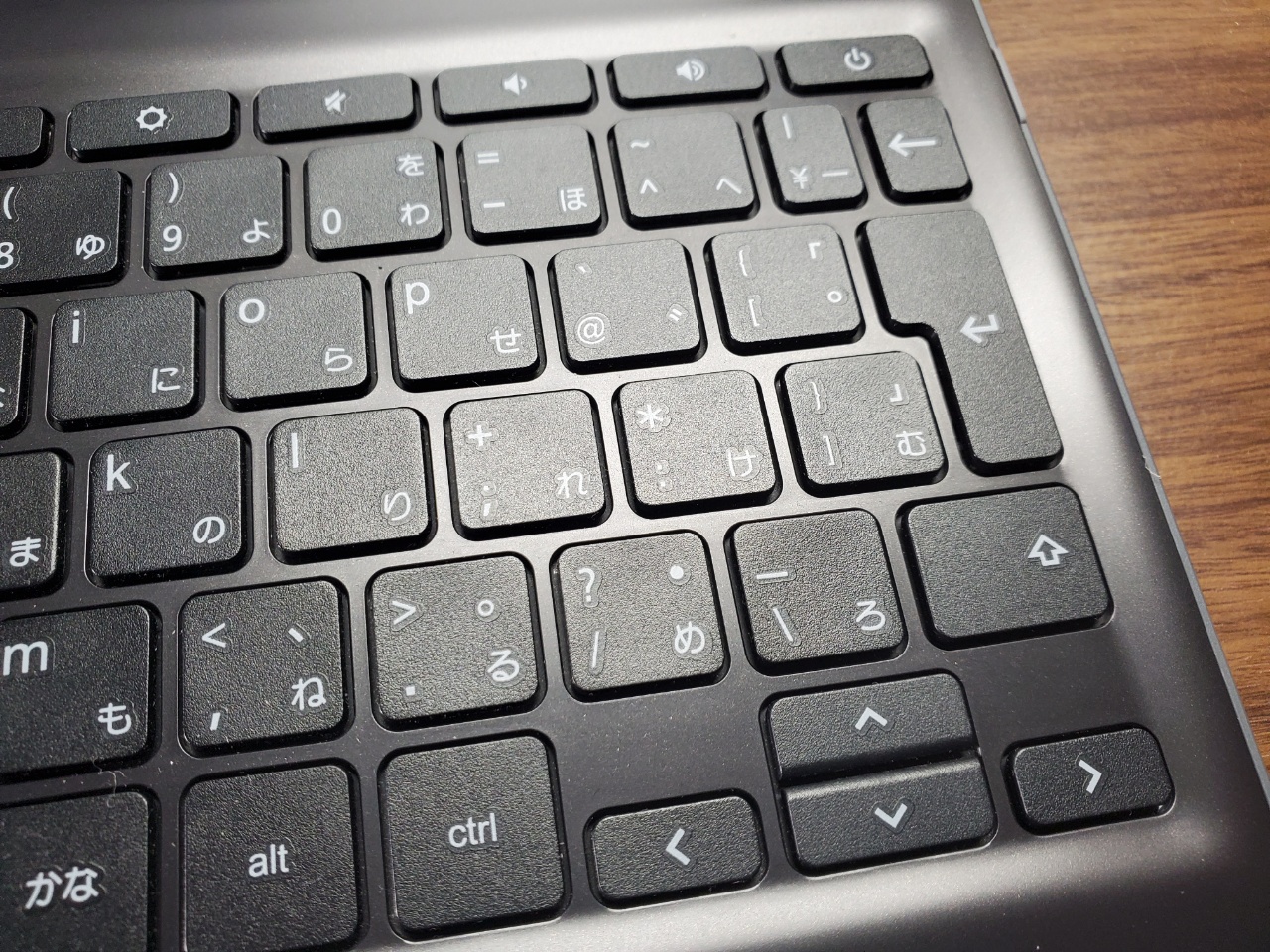
というわけで2日ほど使ってみた感想。
キーをめっちゃ打ちやすい
エンターキーなどが狭い難点はありますが、それを考慮してもSurface Pro Xとかよりキーを打ちやすい。
個人的にAcerとかASUSのChromebookって、ここ2年くらいで出たのは安い機種でもキーボードを打ちやすい印象があります。
Surface Pro Xはカバーにキーボードが付いている関係上キーがたわみますし、Macbook Airはめっちゃ薄いキーなのでちょっと打ち続けるのが大変。
C204MAは普通のノートPCのキーボードって感じで、疲れないしうるささもあまりないし、タイプミスもしづらい感じがしますね。
外観レビューで書いた通り画面も販社が少なくて見やすいので、「作業用PC」として使うのにはちょうど良いのではないかと。
Chromeで使えるGoogleドキュメントやWordPressは常時オンラインにデータを保存してくれるので、ネットが切れてもある程度データが消えませんし。
スピーカーの音が良い(ふさがれやすいけど)
C204MA、スピーカーの音が良いので動画再生機としてもなかなか良いです。
一昔前はChromebookでの閲覧に対応する動画配信サービスが少なかったですが、確認した限りでは現在NetflixやHuluなど問題なく使えてます。
ただ画面解像度はHDなので高画質視聴はできませんし、ベッドの上で壁に持たれつつ布団かぶって使う場合は布団でスピーカーが塞がれて音がこもったりしますが。
それなりに重い本体重量
Macbook Airが13インチで1.25㎏、Surface Pro Xもキーボード込みで似たような重さと考えると、11.6インチ画面で1.2㎏はちょっと重いかなぁと思わなくもないですね。
まぁノートPCなんてどれでも1㎏くらいにはなるので、極端に重いわけではない関係上それほど気にする部分でもないわけですが。
また価格が4万円程度の比較的安いPCなので、LGのgram的な軽量に期待するのは酷かも。
タッチパネルを使う機会、あるのか…?
一応C204MAはタッチパネル対応なんですが、キーボードを本体裏側に折りたためるC302CA的なつくりではないです。
正直反応もタブレットPCとかに比べるとなんか微妙ですし、まず使わない気がしますね。
教育現場にも向けたモデルなので、学校でなんかやる時用って感じ。
ひとまず快適に使えている
「今買うならこれだろう」と事前に選んだのはやはり正しかったようで、快適に使えてます。
家での作業をあえてデスクトップでなくC204MAでやってみたりもしてますね。
私の場合仕事もこのブログの更新もChromeで行う場合がほとんど(最近はSurface Pro XユーザーだからEdgeも使うけど)なので、Chromeしか使えなかったところで困る場面はほとんどないです。
せいぜい仕事でどうしても既存のExcelファイルを編集しないといけない場面くらいですかね?
そんなわけで、今のところ特に使っていて不満はないC204MAでした。
また何か使っていて気づいたことがあったら報告します。








